Bài viết được tư vấn chuyên môn bởi ông Võ Văn Hiếu – Giám đốc kỹ thuật của Trung tâm sửa chữa điện lạnh – điện tử Limosa
Tab developer chứa nhiều công cụ và chức năng có thể được sử dụng để giúp trải nghiệm Excel của bạn hiệu quả và năng suất hơn. Trong bài viết này, Trung tâm sửa chữa điện lạnh – điện tử Limosa sẽ thảo luận về cách hướng dẫn cách mở tab developer trong Excel và những lợi ích mà nó mang lại.

MỤC LỤC
1. Tab developer trong Excel là gì ?
Tab developer trong Excel là cung cấp các liên kết đến các tài nguyên để giúp các bạn tạo các ứng dụng tùy chỉnh với Excel.Việc kết hợp tab Tab developer trong Excel có thể mang lại lợi ích to lớn cho các hoạt động lập trình như VBA và Macro. Ngoài ra, bạn cũng có thể thêm dữ liệu từ các ứng dụng khác của Microsoft như Word, Powerpoint, v.v. vào bảng tính Excel của mình, từ đó tăng tốc độ xử lý và tiết kiệm rất nhiều thời gian.
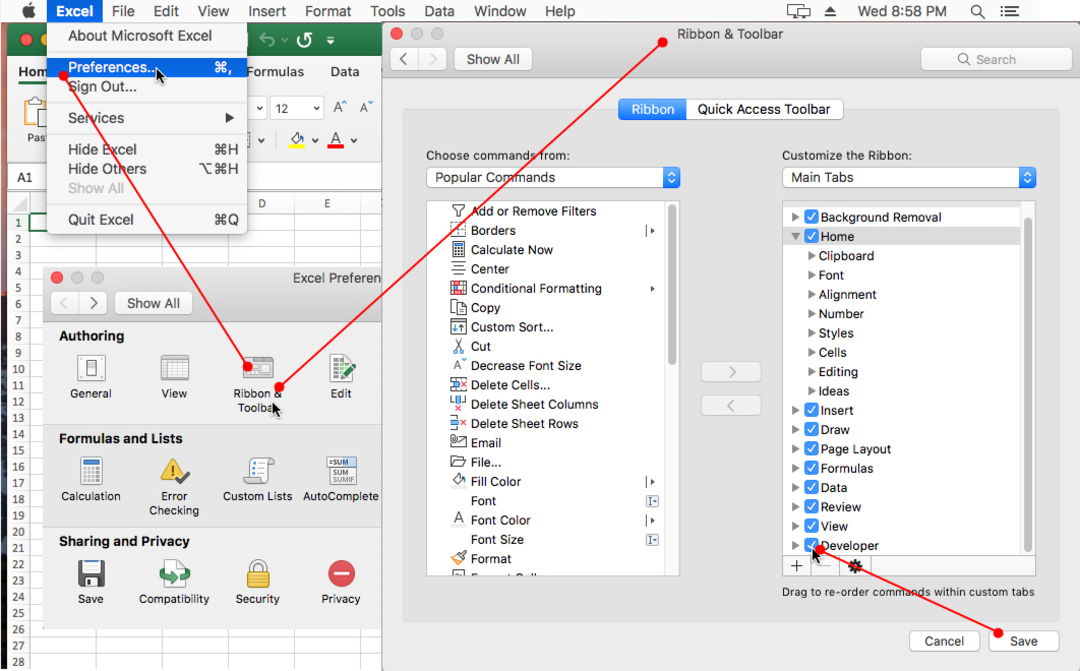
2. Hướng dẫn cách mở tab developer trong Excel
Sau đây Trung tâm sửa chữa điện lạnh – điện tử Limosa hướng dẫn cách mở tab developer trong Excel đến bạn ở window và IOS để bạn có thể tham khảo và thực hiện trong quá trình tìm hiểu và làm việc nhé.
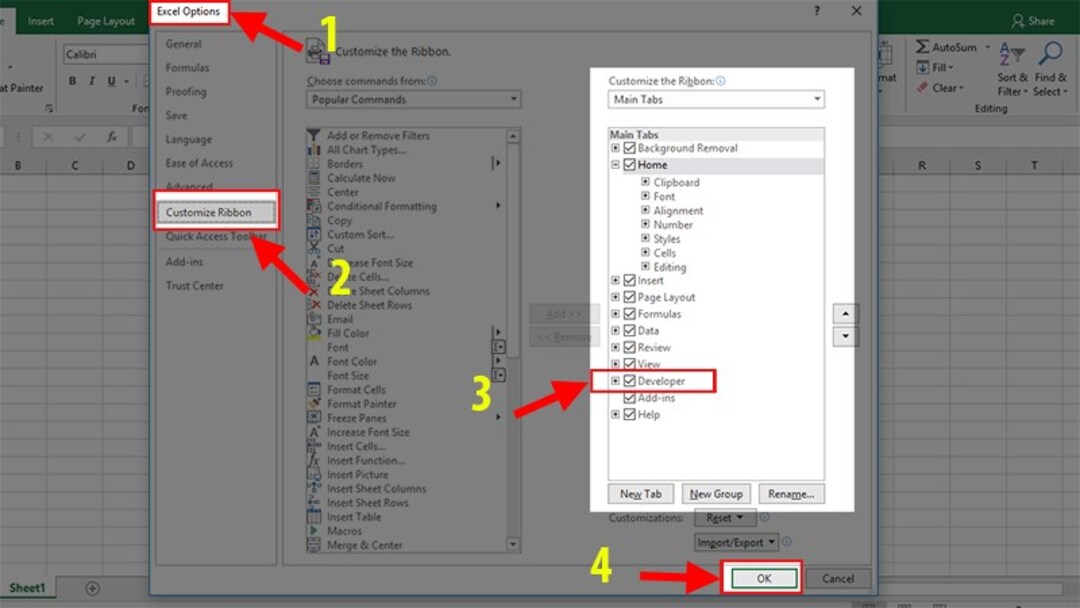
2.1 Mở thẻ Visual Basic, Control Toolbox trong Excel 2003 như thế nào?
Để truy cập Visual Basic công cụ Control Toolbox trong Excel 2003, hãy mở tab Visual Basic.
- Với phiên bản Excel 2003, cần mở thanh Visual Basic để thực hiện các thao tác trong Developer. Các Thanh công cụ khác cũng sẽ có sẵn.
- Để truy cập Visual Basic và Control Toolbox, chọn View, sau đó chọn Toolbar và cuối cùng là Visual Basic và Control Toolbox.
2.2. Mở tab developer trong Excel phiên bản 2007 như thế nào?
Bước 1: Để bắt đầu, nhấp vào biểu tượng Office trên thanh công cụ và chọn Options
từ danh sách.
Bước 2: Để hiển thị tab developer trong Excel, hãy chuyển đến Chọn Show Developer tab in the Ribbon
2.3. Mở tab developer trong Excel trong các phiên bản Excel 2010, 2013, 2016 như thế nào?
Bước 1: Bạn hãy chọn thẻ File
Bước 2: Để chọn các tùy chọn, hãy mở giao diện File và chọn More, sau đó nhấp vào chọn Options
Lưu ý: Trên một số máy nhất định, thay vì tùy chọn “More”, bạn có thể thấy “Option”, cho phép bạn nhanh chóng chọn chức năng mong muốn.
Bước 3: Mở tab developer trong Excel, hãy điều hướng đến giao diện Excel Options, chọn Customize Ribbon, đánh dấu vào Chọn Developer và nhấp vào OK.
2.4 Mở tab developer trong Excel ở Macbook OS như thế nào?
Hướng dẫn mở thẻ Developer trong Excel đối với Macbook OS sẽ khác Excel trên Windows về hoạt động khác với các phiên bản khác của nó.
Bước 1: Nhấp vào tab Excel rồi chọn Preferences.
Bước 2: Trong phần Authoring, chọn Ribbon & Toolbar..
Bước 3: Để mở thẻ Developer trong Excel đối với Macbook OS, hãy điều hướng đến Customize the Ribbon và chọn Developer ở cuối trang.
3. Một số tính năng hữu ích của tab developer trong Excel mang lại là gì?
- Tab developer trong Excel cung cấp cho người dùng quyền truy cập vào nhiều tính năng hữu ích, bao gồm khả năng tạo và chỉnh sửa macro Visual Basic for Applications (VBA), thêm các điều khiển ActiveX vào trang tính và truy nhập trình soạn thảo Visual Basic.
- Tab developer trong Excel cũng cung cấp quyền truy cập vào một số tính năng nâng cao, chẳng hạn như xác thực dữ liệu, định dạng ô và bảo vệ phạm vi. Ngoài ra, tab Nhà phát triển cung cấp cho người dùng khả năng tùy chỉnh giao diện Ribbon trong Excel, cho phép họ tạo các tab của riêng mình và thêm các lệnh tùy chỉnh.
4. Mẹo để điều hướng và hiểu Tab developer trong Excel như thế nào?
- Làm quen với các tính năng và công cụ của Tab developer trong Excel: Trước khi bạn có thể bắt đầu sử dụng Tab developer trong Excel, bạn cần làm quen với các tính năng và công cụ của nó. Điều này sẽ cho phép bạn truy cập nhanh chóng và dễ dàng các chức năng bạn cần.
- Tìm hiểu cách tùy chỉnh Tab developer trong Excel: Tab developer bao gồm một số tùy chọn tùy chỉnh, chẳng hạn như thiết lập phím tắt tùy chỉnh và hiển thị các lệnh thường dùng. Hãy dành chút thời gian để khám phá các tùy chọn này và tùy chỉnh tab cho phù hợp với nhu cầu cụ thể của bạn.
- Hiểu cách truy cập Visual Basic Editor: Visual Basic Editor (VBE) là một môi trường phát triển tích hợp (IDE) để tạo các ứng dụng VBA. Nó cung cấp giao diện người dùng đồ họa trực quan cho phép người dùng nhanh chóng tạo, chỉnh sửa và gỡ lỗi các ứng dụng VBA của họ. VBE cũng bao gồm chức năng tìm kiếm tích hợp mạnh mẽ giúp bạn dễ dàng tìm thấy mã mình cần. Với chức năng tìm kiếm tích hợp, người dùng có thể nhanh chóng tìm kiếm qua hàng triệu dòng mã để tìm chính xác đoạn mã mình cần. Ngoài ra, VBE cho phép người dùng dễ dàng tùy chỉnh mã của họ bằng cách sử dụng các tính năng đánh dấu cú pháp và mã màu tích hợp sẵn.
Như vậy ở trên là bài viết hướng dẫn cách mở tab developer trong Excel những cách nhanh nhất và dễ dàng nhất để mở tab developer trong Excel. Nếu còn bất kỳ sự băn khoăn nào, hãy đặt câu hỏi của bạn qua số HOTLINE 1900 2276 của Trung tâm sửa chữa điện lạnh – điện tử Limosa sẽ giải đáp rõ ràng bạn về những hữu ích và thông tin dịch vụ sửa chữa của chúng tôi.

 Thời Gian Làm Việc: Thứ 2 - Chủ nhật : 8h - 20h
Thời Gian Làm Việc: Thứ 2 - Chủ nhật : 8h - 20h Hotline: 1900 2276
Hotline: 1900 2276




